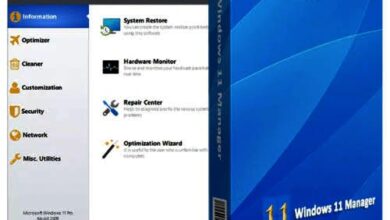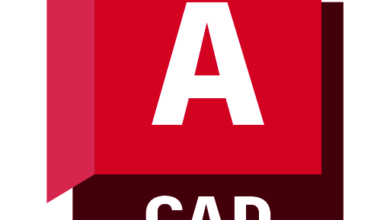كيفية تحميل OBS Studio وتثبيته إذا كنت تبحث عن برنامج قوي وموثوق للبث المباشر وتسجيل الشاشة، فإن OBS Studio هو الخيار الأمثل. يتميز هذا البرنامج بكونه مجاني ومفتوح المصدر، مما يجعله خيارًا شائعًا بين صانعي المحتوى والمستخدمين العاديين. في هذه المقالة، سوف نتناول خطوات تحميل OBS Studio وتثبيته على الكمبيوتر، وكذلك بعض النصائح لاستخدامه بكفاءة.
تحميل OBS Studio
للشروع في استخدام OBS Studio، يجب أولاً تحميله. يمكنك زيارة الموقع الرسمي للبرنامج من خلال الرابط الموجود في أسفل المقالة. بمجرد دخولك إلى الموقع، ستجد خيارات متعددة لتحميل البرنامج على أنظمة تشغيل مختلفة مثل ويندوز، ماك، ولينكس.
عند الضغط على زر تحميل، سيتم توجيهك تلقائياً إلى النسخة المناسبة لنظام التشغيل الخاص بك. كما يمكن أن تظهر خيارات إضافية إذا كنت ترغب في تنزيل إصدارات سابقة أو إصدارات تجريبية. لذلك، تأكد من اختيار النسخة التي تناسب احتياجاتك.

تثبيت البرنامج على الكمبيوتر
بعد تحميل الملف، يمكنك البدء في عملية التثبيت. اتبع الخطوات التالية:
فتح ملف التثبيت: انقر نقراً مزدوجاً على ملف التثبيت الذي تم تحميله. ستظهر لك نافذة الترحيب.
اختيار اللغة: في هذه الخطوة، يمكنك اختيار اللغة المفضلة لديك. بعد ذلك، اضغط على “التالي”.
قبول الشروط: اقرأ شروط الاستخدام، وإذا كنت موافقًا عليها، قم بتحديد الخيار المناسب واضغط “التالي”.
تحديد مسار التثبيت: يمكنك اختيار المكان الذي ترغب في تثبيت البرنامج فيه. إذا لم يكن لديك تفضيل معين، يمكنك تركه كما هو. بعد ذلك، اضغط على “التالي”.
اختيار المكونات: في هذه الخطوة، يمكنك تحديد المكونات التي ترغب في تثبيتها. يُفضل ترك الخيارات الافتراضية كما هي، ثم اضغط “تثبيت”.
إنهاء التثبيت: بعد انتهاء عملية التثبيت، اضغط على “إنهاء” لإغلاق نافذة التثبيت. الآن، يمكنك بدء استخدام OBS Studio.
إعداد البرامج لاستخدامه
بعد تثبيت OBS Studio، سيكون عليك القيام ببعض الإعدادات الأولية. لذلك، افتح البرنامج وستظهر لك واجهة الاستخدام. كما يلي:
إعداد المشاهد: أول شيء ستفعله هو إعداد المشاهد. المشهد هو مجموعة من المصادر التي ستظهر على الشاشة أثناء البث. يمكنك إضافة مصادر مثل الشاشة، كاميرا الويب، أو ملفات الوسائط.
إعدادات البث: انتقل إلى قسم الإعدادات لتكوين إعدادات البث. يمكنك ربط حسابك على منصات مثل يوتيوب أو تويتش. قم بإدخال مفتاح البث الخاص بك الذي تحصل عليه من المنصة.
إعداد الصوت: تأكد من ضبط إعدادات الصوت بشكل صحيح. يمكنك إضافة مصادر الصوت المختلفة مثل الميكروفون وصوت النظام.
اختبار البث: قبل البدء في البث المباشر، يُفضل إجراء اختبار للتأكد من أن كل شيء يعمل بشكل صحيح. يمكنك بدء تسجيل فيديو لاختبار الجودة.
نصائح لاستخدام OBS Studio
التحديثات: تأكد من تحديث OBS Studio بانتظام للحصول على أحدث الميزات والإصلاحات.
الموارد: إذا كنت تواجه بطءً في الأداء، يمكنك تقليل إعدادات جودة البث.
المجتمعات: انضم إلى مجتمعات OBS Studio على الإنترنت للحصول على دعم ونصائح من مستخدمين آخرين.
باستخدام الخطوات المذكورة أعلاه، يمكنك تحميل وتثبيت OBS Studio بسهولة على جهاز الكمبيوتر الخاص بك. كما يمكنك بدء استخدامه في بث المحتوى الخاص بك أو تسجيل الشاشة. لذلك، لا تتردد في استكشاف كل ميزاته الرائعة!
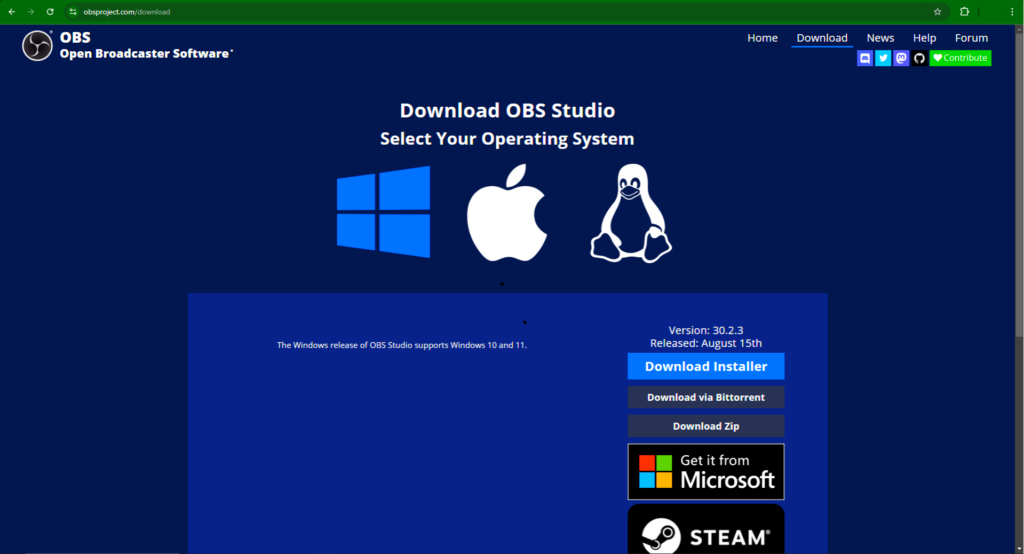
اهم مميزات برنامج OBS Studio:
إليك أهم مميزات برنامج OBS Studio:
مجاني ومفتوح المصدر: OBS Studio هو برنامج مجاني تماماً ومفتوح المصدر، مما يعني أنك تستطيع استخدامه وتعديله كما تشاء دون أي تكاليف إضافية.
دعم متعدد المنصات: يعمل OBS Studio على أنظمة تشغيل متعددة، بما في ذلك ويندوز، ماك، ولينكس، مما يجعله متاحًا لعدد كبير من المستخدمين.
جودة بث عالية: يتيح لك البرنامج بث المحتوى بجودة عالية تصل إلى 4K، مما يضمن تجربة مشاهدة سلسة وواضحة للمشاهدين.
إعدادات مرنة: يوفر OBS Studio إعدادات قابلة للتخصيص بشكل كبير، مما يسمح للمستخدمين بتعديل كل شيء بدءًا من معدل الإطارات وجودة الصوت وصولاً إلى تنسيق الفيديو.
إضافة مصادر متعددة: يمكنك إضافة مجموعة متنوعة من المصادر في المشهد، مثل شاشة الكمبيوتر، وكاميرات الويب، والملفات الصوتية والفيديو، والرسوم المتحركة.
التسجيل المحلي: بالإضافة إلى البث المباشر، يمكنك استخدام OBS Studio لتسجيل الفيديو محلياً على جهاز الكمبيوتر، مما يتيح لك حفظ المحتوى لاستخدامه لاحقًا.
مزيج الصوت المتقدم: يتيح لك OBS Studio مزج الصوت من مصادر متعددة، مع التحكم الكامل في مستويات الصوت وتطبيق تأثيرات مختلفة.
التحكم عن بعد: يمكنك استخدام تطبيقات الجوال للتحكم في OBS Studio عن بُعد، مما يسهل إدارة البث أثناء العمل.
الدعم للمكونات الإضافية: يدعم OBS Studio العديد من المكونات الإضافية، مما يتيح لك إضافة ميزات جديدة وتخصيص البرنامج حسب احتياجاتك.
مجتمع دعم قوي: يمتلك OBS Studio مجتمعاً نشطاً من المستخدمين والمطورين، مما يسهل العثور على الدعم والمساعدة في حال واجهتك أي مشاكل.
هذه الميزات تجعل OBS Studio أحد أفضل الخيارات المتاحة للبث المباشر وتسجيل الشاشة، سواء كنت مبتدئًا أو محترفًا.